Dar formato a una tabla en Excel y sugerencias de nomenclatura
En Power Apps, solo puede crear una aplicación de lienzo basada en datos de Excel si tienen formato de tabla. En este artículo se muestra cómo dar formato a una tabla en Excel y se ofrecen algunas sugerencias de asignación de nombres de columnas de Excel.
Cómo dar formato a una tabla de Excel
Para convertir los datos en una tabla, seleccione Dar formato como tabla en la pestaña Inicio de Excel.
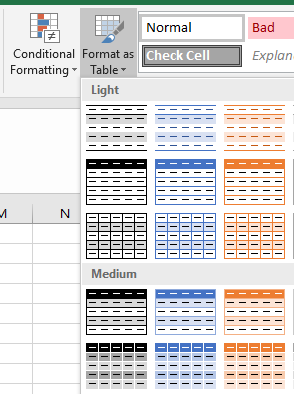
También puede crear una tabla seleccionando Tabla en la pestaña Insertar.
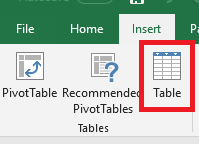
Para que le resulte fácil encontrar la tabla, vaya a Diseño en Herramientas de tabla y cambie el nombre de la tabla. Resulta práctico asignarle a la tabla un nombre descriptivo, sobre todo si un mismo archivo de Excel contiene varias tablas.
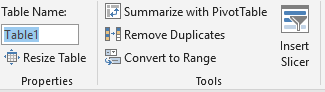
Sugerencias de nomenclatura en Excel
Si una columna de la tabla contiene imágenes, incluya "imagen" en el nombre de esa columna. Esta palabra clave enlazará esa columna a un control de imagen en una galería.
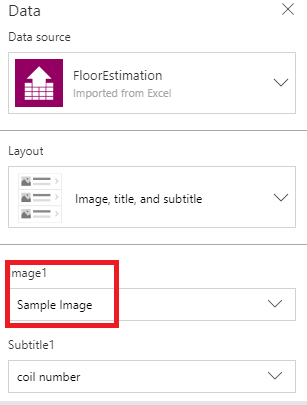
Pasos siguientes
- Generar una aplicación desde Excel en Power Apps según una tabla especificada. La aplicación tendrá tres pantallas de forma predeterminada: una para examinar registros, para mostrar detalles acerca de un registro y crear o actualizar un registro.
- Crear una aplicación desde el principio mediante la tabla a la que ha aplicado formato de Excel. Puede crear y personalizar manualmente la aplicación para mostrar, examinar o modificar los datos de la tabla.
Nota
¿Puede indicarnos sus preferencias de idioma de documentación? Realice una breve encuesta. (tenga en cuenta que esta encuesta está en inglés)
La encuesta durará unos siete minutos. No se recopilan datos personales (declaración de privacidad).